Windows10系统如何备份驱动
为了更好地保护电脑安全,一些windows10系统用户想要进行驱动备份,可是操作了半天都没有成功,这该怎么办呢?今天,系统城小编要给大家分享Windows10系统进行驱动备份的详细步骤。有需要的朋友们,不妨试着操作一遍!
推荐:win10系统下载中文
方法如下:
1、右键单击开始按钮,选择“命令提示符(管理员)”。
2、输入如下命令后按回车,等待备份完成:
dism /online /export-driver /destination:D:\MyDrivers
注意:上述“D:\MyDrivers”可替换为你想备份驱动的位置,需要先创建。
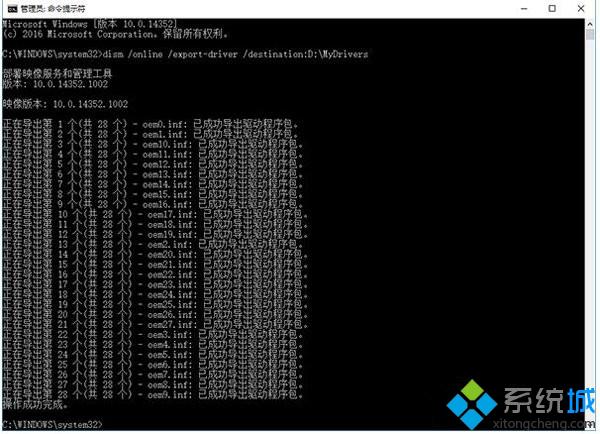
3、若要对未安装合适驱动的系统进行恢复,执行以下命令即可:
Dism /online /Add-Driver /Driver:D:\MyDrivers /Recurse
注意:“D:\MyDrivers”需要替换为你备份驱动的位置。
这种方法适用于备份和恢复INF格式的驱动,其他格式例如使用Windows Installer(MSI)和EXE格式的驱动包并不在备份和恢复范围之内。
Windows10系统进行驱动备份的详细步骤就分享到这里了。如果大家还是不懂如何进行驱动备份的话,那么不妨按照上述的步骤操作一遍。更多关于win10系统的软件问题,请关注系统城:https://www.xitongcheng.com/
相关教程:联想备份系统施乐3116驱动怎么删除驱动备份acpi msft0101驱动windows10系统备份我告诉你msdn版权声明:以上内容作者已申请原创保护,未经允许不得转载,侵权必究!授权事宜、对本内容有异议或投诉,敬请联系网站管理员,我们将尽快回复您,谢谢合作!










